代理服务器作为连接Internet(广域网)与Intranet(局域网)的桥梁,在实际应用中发挥着极其重要的作用。
Linux下有很多程序都只有命令行接口,对于这类程序,它们通过代理服务器(proxy)访问网络的方式也不尽相同。
本文总结了一些常用Windows/Linux程序配置代理服务器的方法。
对于大多数Linux控制台程序,例如 Debian 或Ubuntu中的apt-get和aptitude命令、 git命令 、wget命令,这些程序都使用http_proxy和ftp_proxy环境变量来获取代理服务的配置。
# export http_proxy="http://username:password@proxyServer:port/"
# export https_proxy="http://username:password@proxyServer:port/"
# export ftp_proxy="http://username:password@proxyServer:port/"
# export no_proxy="127.0.0.1,192.168.124.0/16,*.example.com"
如果你的代理服务器需要用户名和密码才能访问,需要填写上面的username和passwd部分,否则的话,省略这两部分。
proxyServer为代理服务器的域名(如果能解析)或者IP。
no_proxy 设置你明确不需要走代理的IP 域名 网段之类,用逗号隔开,如网络要求访问外网走代理,访问内网无需走代理的情况。
# export http_proxy="http://proxyServer:port/"
# export https_proxy="http:/proxyServer:port/"
# export ftp_proxy="http://proxyServer:port/"
将代理设置添加到环境文件
# cat >> /etc/profile <<EOF
export http_proxy="http://username:password@proxyServer:port/"
export https_proxy="http://username:password@proxyServer:port/"
export ftp_proxy="http://username:password@proxyServer:port/"
export no_proxy="127.0.0.1,192.168.124.0/16,*.example.com"
EOF
# source /etc/profile
# unset http_proxy
# unset https_proxy
# unset ftp_proxy
# unset no_proxy
set http_proxy="http://username:password@proxyServer:port/"
set https_proxy="http://username:password@proxyServer:port/"
set ftp_proxy="http://username:password@proxyServer:port/"
set no_proxy="127.0.0.1,192.168.124.0/16,*.example.com"
谷歌浏览器访问:chrome://settings/
其他浏览器代理设置,大同小异,无需赘言了!
因为某些原因,国内网络访问 Docker Hub 拉取官方 Docker 镜像时经常超时。怎么解决呢?可以使用 HTTP 代理来加速访问。
国内稍具规模的中大型技术公司应该有正常访问国外网站的代理服务器。
# mkdir -p /etc/systemd/system/docker.service.d
# vim /etc/systemd/system/docker.service.d/http-proxy.conf
###############################################################
[Service]
Environment="HTTP_PROXY=http://username:password@proxyServer:port/"
Environment="HTTPS_PROXY=http://username:password@proxyServer:port/"
Environment="NO_PROXY=localhost,127.0.0.1"
###############################################################
# systemctl daemon-reload
# systemctl restart docker
# docker info | grep -i proxy
# docker build --help
# docker build \
--build-arg http_proxy="http://username:password@proxyServer:port/" \
--build-arg https_proxy="http://username:password@proxyServer:port/" \
-f Dockerfile \
-t sonatype/nexus3:3.5.2 .
Linux下代理服务器(proxy)配置
https://www.cnblogs.com/klb561/p/9175583.html
docker代理配置
https://blog.frognew.com/2017/01/docker-http-proxy.html
Control Docker with systemd
https://docs.docker.com/config/daemon/systemd/#httphttps-proxy
linux自带firefox 打开FireFox,编辑->首选项->常规->连接 设置FF访问因特网的方式 连接设置 手动配置代理 然后输入代理服务器IP和端口号即可。
代理服务器,顾名思义就是局域上不能直接上网的机器将上网请求(比如说,浏览某个主页)发给能够直接上网的代理服务器,然后代理服务器代理完成这个上网请求,将它所要浏览的主页调入代理服务器的缓存;然后将这个页面传给请求者。这样局域网上的机器使用起来就像能够直接访问网络一样。
并且,代理服务器还可以进行一些网站的过滤和控制的功能,这样就实现了我们使用它的初衷——控制和节省上网费用。
在LINUX中,有一个功能很强大的http/https/ftp的代理服务器程序——Squid Proxy Server,由于它安装简单,使用方便,所以已经被广泛地使用。在RedHat LINUX的安装光盘中已经包含了它。
这里使用的是clash代理软件,首先开启clash找到端口:
接下来打开虚拟机,在这我使用的是Virvirtual box,打开终端输入:“ip route show” 找到ip地址:
这里我的ip是:10.0.2.2。
接下来打开代理设置:
把Network Proxy设置为手动,将代理ip全部填写为之前找到的ip地址(我的为:10.0.2.2),端口则是宿主机上的clash端口,最后一行忽略主机无需更改。
填写完毕直接点X关闭
到此代理设置完毕,接下来可以打开浏览器见证奇迹吧!
欢迎分享,转载请注明来源:内存溢出

 微信扫一扫
微信扫一扫
 支付宝扫一扫
支付宝扫一扫
评论列表(0条)